How to use
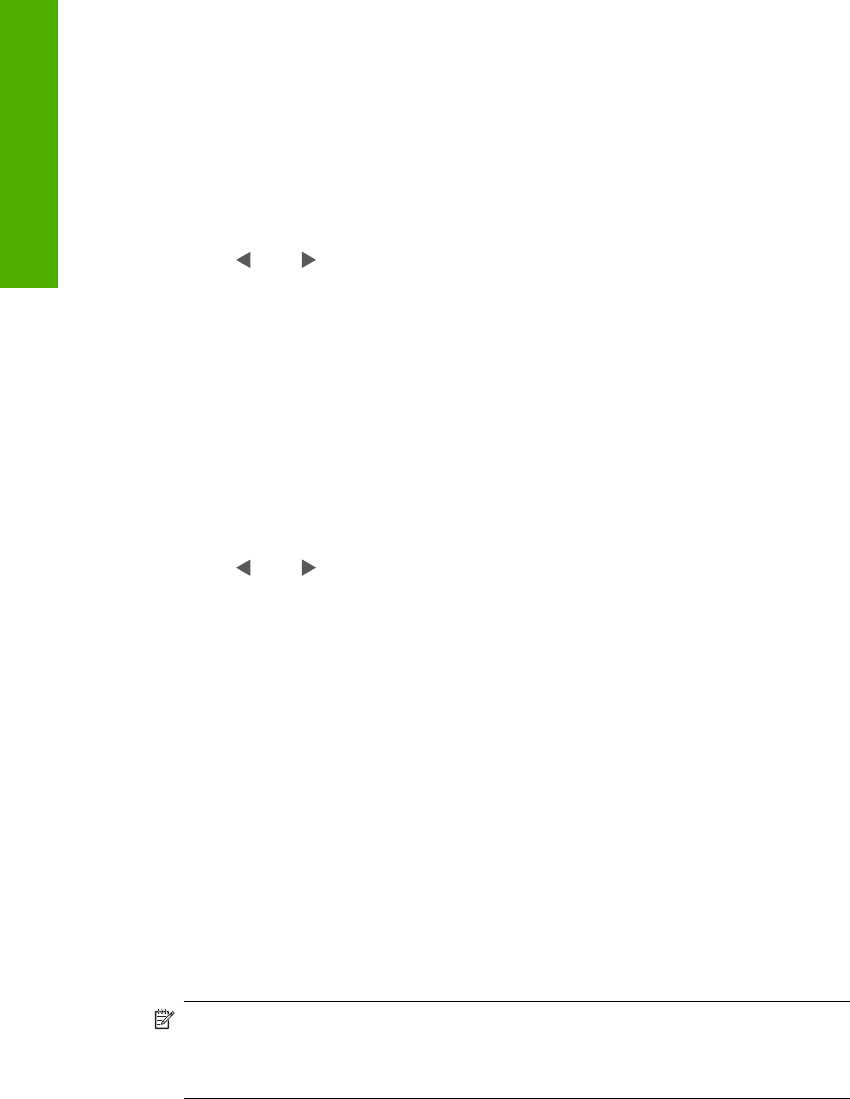
วิธีการพิมพกรอบรอบๆ ภาพถาย
1.
เสียบการดหนวยความจำเขาไปในชองที่ถูกตองในเครื่อง HP Photosmart
หรือตออุปกรณจัดเก็บขอมูลเขากับพอรต USB ดานหนา
เมนู Photosmart Express จะปรากฏขึ้น โดยมีภาพถายลาสุดแสดงบน
จอแสดงผล
2.
แตะ View (เรียกดู)
หนาจอ View Photos (ดูภาพถาย) จะปรากฏขึ้น
3.
แตะ หรือ เพื่อเลื่อนดูภาพขนาดยอของภาพถายของคุณ
4.
เมื่อภาพขนาดยอของภาพถายที่คุณตองการแกไขปรากฏขึ้น ใหแตะภาพนั้น
5.
เมื่อภาพถายที่เลือกปรากฏขึ้นเองบนจอแสดงผล ใหแตะภาพนั้น หรือแตะ
Options (ตัวเลือก)
เมนู Options (ตัวเลือก) จะปรากฏขึ้น
6.
แตะ Edit (แกไข)
เมนู Edit (แกไข) จะปรากฏขึ้น
7.
แตะ Add Frame (เพิ่มกรอบ)
หนาจอ Select Creative Frame (เลือกกรอบแบบสรางสรรค) จะปรากฏ
ขึ้น
8.
แตะ หรือ เพื่อเลื่อนดูกรอบภาพตางๆ จนกวาจะพบกรอบที่คุณตองการ
จากนั้นจึงแตะกรอบนั้น
กรอบที่เลือกจะนำมาใชกับภาพถาย และแสดงขึ้นเองบนจอแสดงผล
การดูตัวอยางภาพถายที่คุณแกไข
▲
แตะไอคอนยอนกลับจนกวาคุณจะกลับมาสูเมนู Options (ตัวเลือก)
แลวแตะ Print Preview (ตัวอยางกอนพิมพ)
การพิมพภาพถายที่คุณแกไข
▲
แตะไอคอนยอนกลับจนกวาคุณจะกลับมาสูหนาจอ View Photos (ดู
ภาพถาย) แลวแตะ Print (การพิมพ)
ใชเอฟเฟกตสีพิเศษกับภาพถายของทาน
ทานสามารถใชเอฟเฟกตสีพิเศษกับภาพถายเพื่อใหภาพถายนั้นพิมพออกมาให
เปนโทนซีเปย เปนเหมือนภาพวาด หรือภาพขาวดำ
หมายเหตุ การเปลี่ยนแปลงที่ทานทำกับภาพถายจะมีผลตอเฉพาะการดูและ
การพิมพภาพถายเทานั้น โดยการเปลี่ยนแปลงนี้จะไมถูกบันทึกไวในการด
หนวยความจำหรืออุปกรณจัดเก็บ
บท 8
100 การใชคุณลักษณะภาพถาย
ภาพถาย










